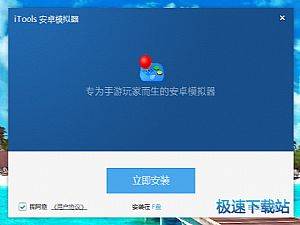iTools安卓模拟器怎么安装?iTools安卓模拟器安装教程
时间:2018-01-26 11:16:23 作者:Joe 浏览量:37
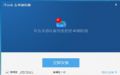
许多网友向小编反映不知道怎么下载iTools安卓模拟器?下载完成后不知道怎么安装?今天极速小编为大家提供一个安装教程,希望对大家有帮助!
首先我们下载iTools安卓模拟器(下载地址:http://www.jisuxz.com/down/46723.html),下载完成后点击打开文件夹找到下载的压缩文件,解压后打开安装文件“iToolsAVMSetup_2089_thinksky.exe”,出现安装界面:
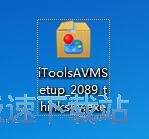
这时候,我们就进入了iTools安卓模拟器的安装向导。安装向导主界面非常简洁,安装程序默认用户同意了许可协议,只需点击[立即安装],就可以将iTools安卓模拟器安装到电脑里面;
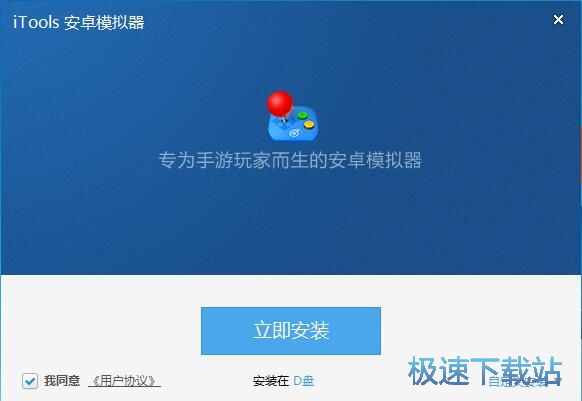
需要修改安装路径的朋友,点击安装向导界面右下角的[自定义安装],进入自定义安装界面,点击[更换目录]按钮就可以打开文件夹选择窗口,选择好安装路径文件夹就可以点击[确定]完成安装路径修改;这里有三个勾选项,分别是创建桌面快捷方式、建立任务栏快截方式和创建开始菜单快捷方式,根据自己的使用习惯勾选即可;

正在安装iTools安卓模拟器。安装程序会自动检测显卡是否支持OPENGL1.1、Windows Installer服务是否开启、检测内存是否大于2.8G、系统颜色深度是否符合等项目。检测完成后就会继续安装iTools安卓模拟器;
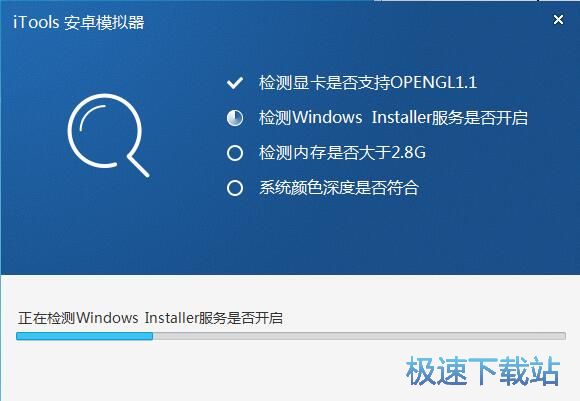
安装完成!这时安装向导会提示iTools安卓模拟器安装成功。点击[立即体验]就可以马上使用iTools安卓模拟器玩手机游戏了!
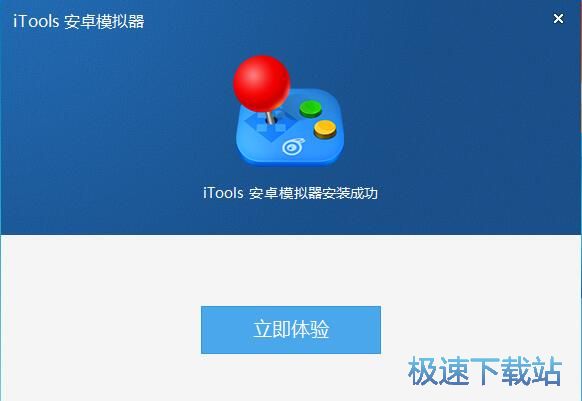
iTools安卓模拟器的安装教程就讲解到这里,希望对你们有帮助,感谢你对极速下载站的支持!
iTools安卓模拟器 2.1.9.9 官方版
- 软件性质:国产软件
- 授权方式:免费版
- 软件语言:简体中文
- 软件大小:64343 KB
- 下载次数:5088 次
- 更新时间:2019/4/3 9:46:51
- 运行平台:WinAll...
- 软件描述:现在的手机游戏是层出不穷,王者荣耀、手游版的绝地求生、手游版的NBA各种新游戏是... [立即下载]
相关资讯
相关软件
- 怎么将网易云音乐缓存转换为MP3文件?
- 比特精灵下载BT种子BT电影教程
- 土豆聊天软件Potato Chat中文设置教程
- 怎么注册Potato Chat?土豆聊天注册账号教程...
- 浮云音频降噪软件对MP3降噪处理教程
- 英雄联盟官方助手登陆失败问题解决方法
- 蜜蜂剪辑添加视频特效教程
- 比特彗星下载BT种子电影教程
- 好图看看安装与卸载
- 豪迪QQ群发器发送好友使用方法介绍
- 生意专家教你如何做好短信营销
- 怎么使用有道云笔记APP收藏网页链接?
- 怎么在有道云笔记APP中添加文字笔记
- 怎么移除手机QQ导航栏中的QQ看点按钮?
- 怎么对PDF文档添加文字水印和图片水印?
- 批量向视频添加文字水印和图片水印教程
- APE Player播放APE音乐和转换格式教程
- 360桌面助手整理桌面图标及添加待办事项教程...
- Clavier Plus设置微信电脑版快捷键教程
- 易达精细进销存新增销售记录和商品信息教程...